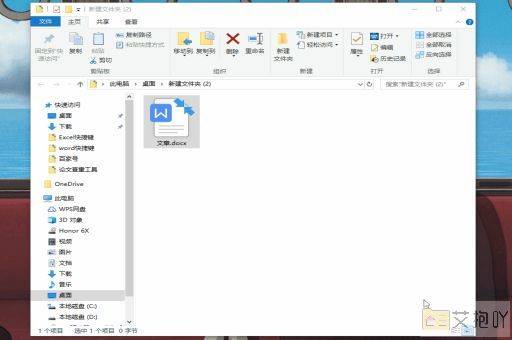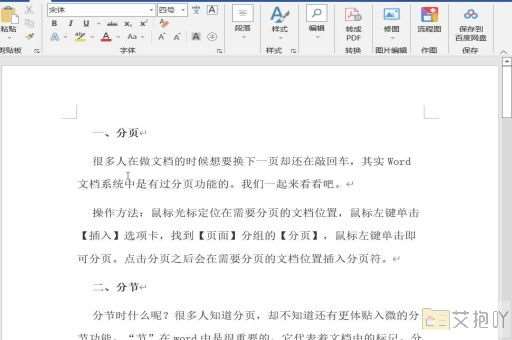笔记本电脑word空白页怎么删除
在使用word进行文档编辑时,我们可能会遇到一些不需要的空白页。这些空白页的存在可能会影响我们的阅读体验或者打印效果。那么,如何删除这些多余的空白页呢?下面将详细介绍几种常见的方法。

一、通过“显示/隐藏”功能
1. 打开你的word文档,找到你需要删除的空白页。
2. 在菜单栏上点击“开始”,然后在“段落”区域点击“显示/隐藏编辑标记”按钮(它看起来像一个带有向右箭头的波浪线)。
3. 这时候你会看到文档中的所有段落标记和分页符都被显示出来了。
4. 选中你想要删除的分页符(它看起来像一个带有一个向下的箭头的双横线),然后按delete键删除。
二、通过调整段落格式
有时候,空白页的出现是因为段落间距设置过大导致的。这时候,我们可以调整段落格式来删除空白页。
1. 打开你的word文档,找到需要删除的空白页。
2. 点击空白页的第一个字符,使其处于选中状态。
3. 在菜单栏上点击“开始”,然后在“段落”区域点击“段落设置”图标(它看起来像一个带有一个小箭头的倒三角形)。
4. 在弹出的对话框中,调整“行距”、“段前”和“段后”的值,使它们足够小以消除空白页。
5. 调整完之后,点击“确定”按钮保存设置,此时空白页应该已经被删除了。
三、通过查找替换功能
如果你的文档中有多个空白页需要删除,可以使用查找替换功能批量删除。
1. 打开你的word文档,按下ctrl + h快捷键打开“查找和替换”对话框。
2. 在“查找内容”框中输入“^p^p”,在“替换为”框中输入“^p”(注意:这里的"^p"代表分页符)。
3. 点击“全部替换”按钮,word会自动把所有的连续两个分页符替换为一个分页符,从而删除多余的空白页。
以上就是删除word文档中空白页的几种常见方法,希望对你有所帮助。


 上一篇
上一篇